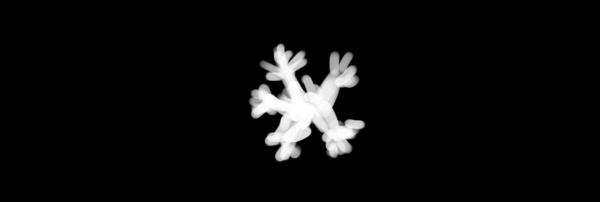萬盛學電腦網 >> 圖文處理 >> Photoshop教程 >> ps鼠繪教程 >> PS制作藍色立體房子形狀的游戲圖標教程
PS制作藍色立體房子形狀的游戲圖標教程
教程學習如何用Photoshop制作一個房子形狀的字母游戲圖標,主要用到了減淡工具和圖層樣式,下面就讓我們一起來學習吧。
先看效果圖:

新建文檔500x500像素,背景白色,新建圖層,用鋼筆做如下選區,填充#e9dfd6。

添加內陰影樣式。

新建圖層用鋼筆畫出下圖形狀,填充#002da2。
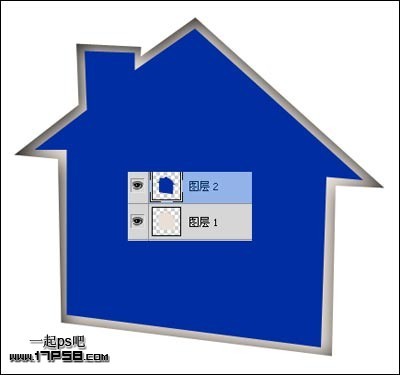
添加外發光樣式。
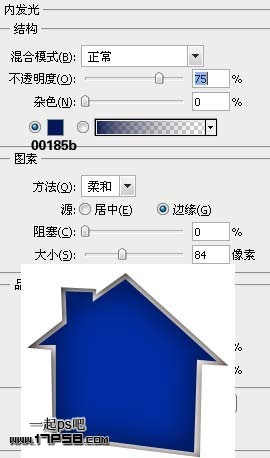
新建圖層用鋼筆畫出下圖形狀,填充#eae9e7。
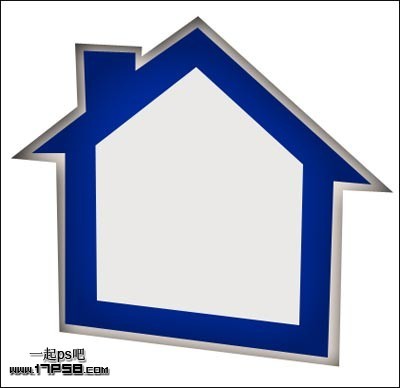
添加內發光樣式。
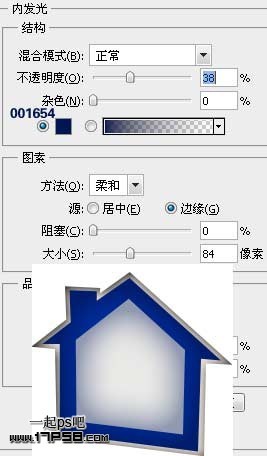
做如下選區。
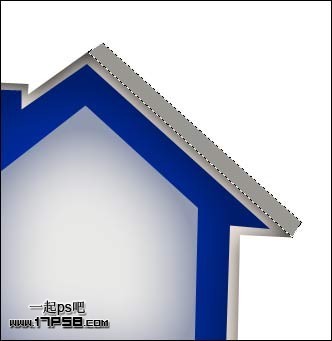
減淡工具塗抹如下。

背景之上新建圖層5,用鋼筆做如下選區,填充#858680,同樣用減淡工具塗抹。

同樣方法做出其它側面。
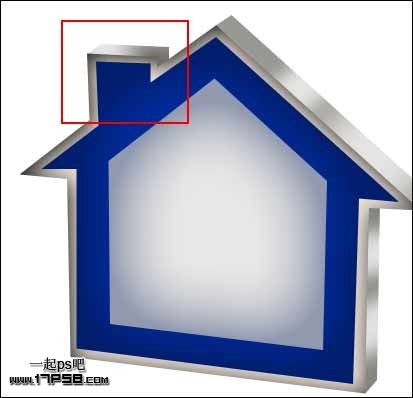
輸入文字顏色#00298f,做透視變形,添加內陰影樣式。
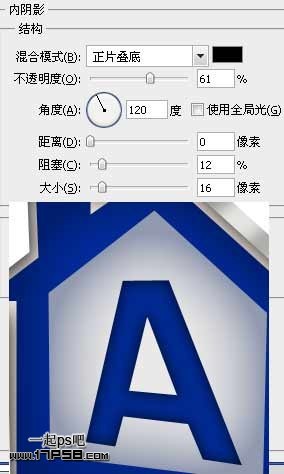
新建圖層,調出房子藍色部分選區,填充白色。做如下正圓選區。

添加蒙版,圖層不透明度25%,效果如下。
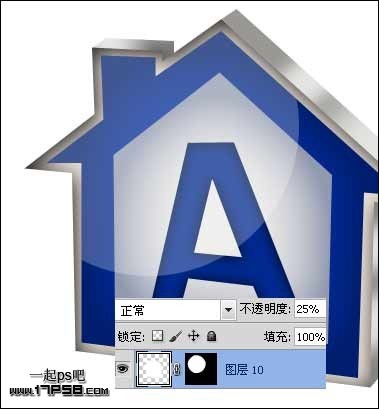
底部添加個陰影,本ps教程結束。

ps鼠繪教程排行
軟件知識推薦
相關文章
copyright © 萬盛學電腦網 all rights reserved